chrome 「Google Chromeはデフォルトのブラウザとして設定されていません」を非表示にする
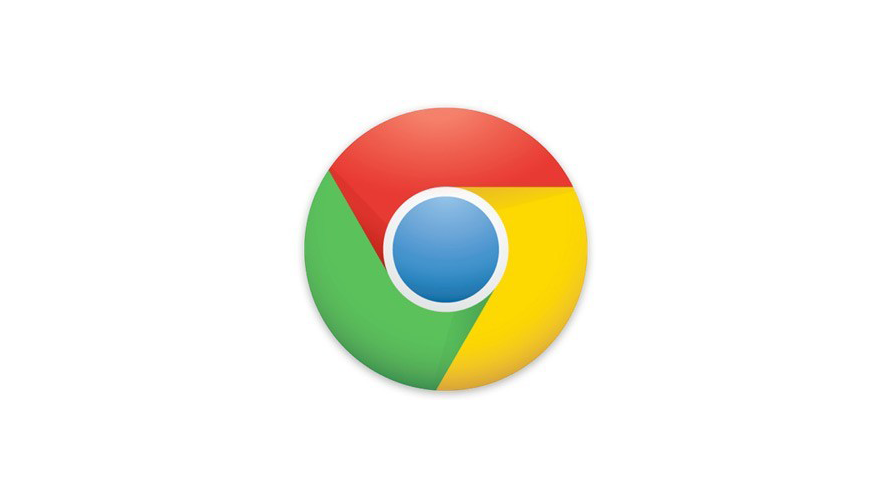
chromeで、「Google Chromeはデフォルトのブラウザとして設定されていません」を非表示にする手順を掲載してます。ショートカットの「リンク先」にオプション「–no-default-browser-check」をつけるだけで可能です。
環境
- OS windows11 pro 64bit
- ブラウザ chrome 108.0.5359.125
手順
デフォルトのブラウザに設定していない場合、下図のように毎回表示されるので、これを表示されないようにします。

ショートカットの「リンク先」にオプション「–no-default-browser-check」をつけるだけなので、まずは、ショートカットの場所を確認します。
※既にショートカットがディスクトップなどにあり、そちらから「chrome」を開いている場合は、そのショートカットを使用します。
「windows」アイコンをクリックして「chrome」と検索して「ファイルの場所を開く」を選択します。
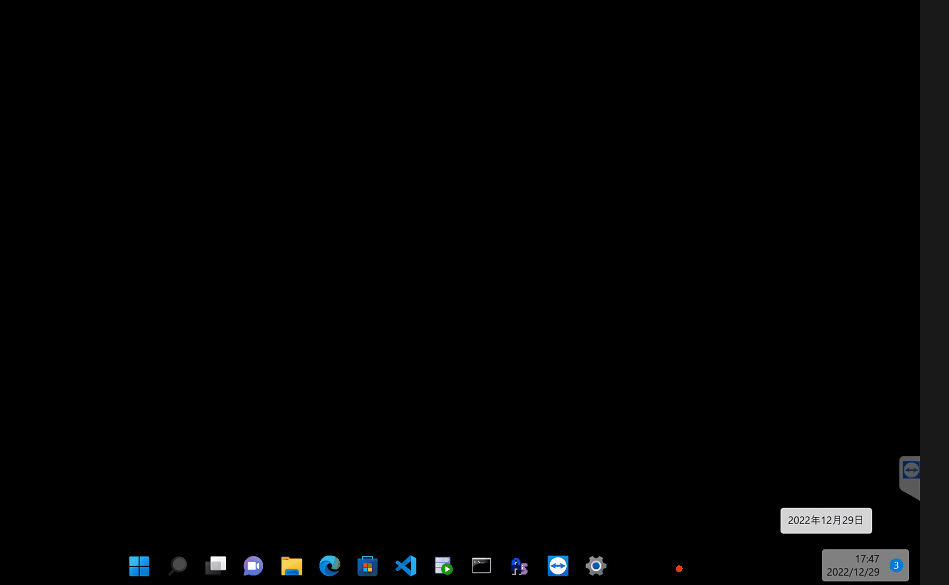
後は「右クリック」で「プロパティ」を開いて、リンクの後ろに「–no-default-browser-check」をつけるだけです。
※ディスクトップにショートカットがある場合は、そのショートカットのプロパティを開いて操作します。
<リンク先に指定される値>
"C:\Program Files\Google\Chrome\Application\chrome.exe" --no-default-browser-check実際に設定した動画は以下となります。
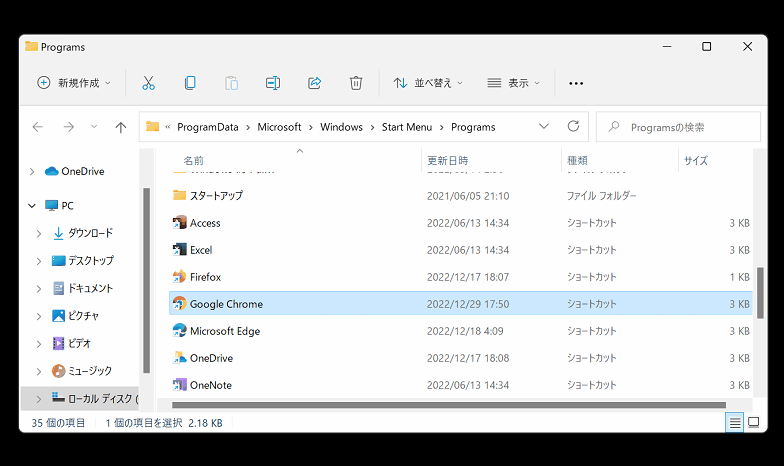
-
前の記事
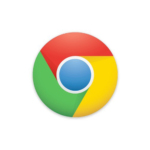
chrome 「Chromeはどなたが使用しますか?」を非表示にする 2022.12.29
-
次の記事
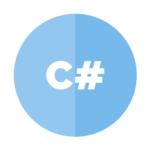
C# 辞書に値を追加する 2022.12.29







コメントを書く